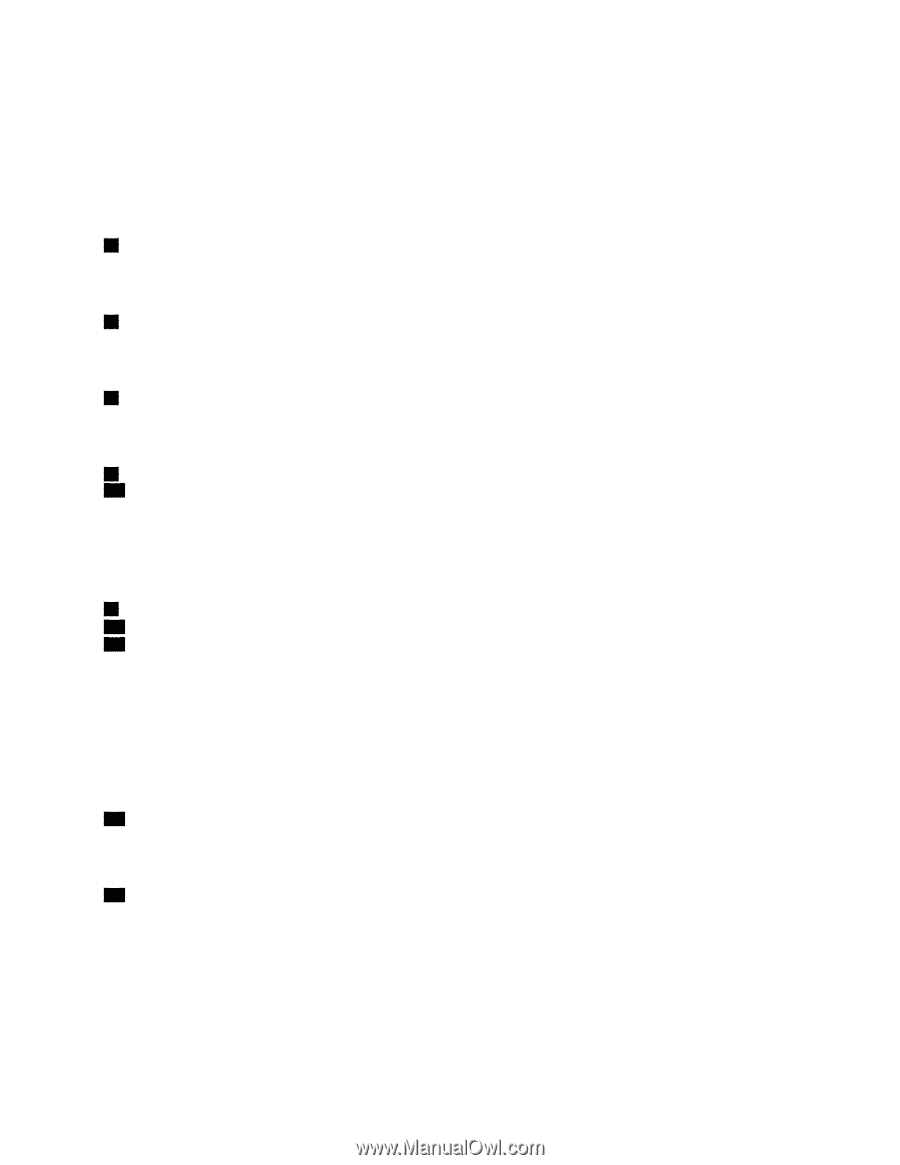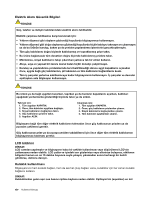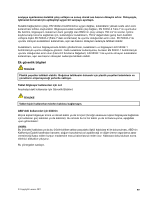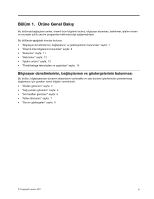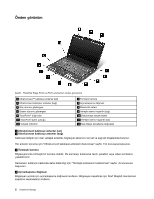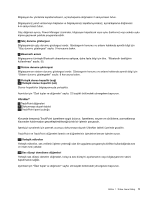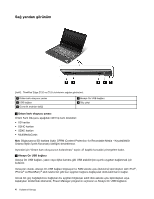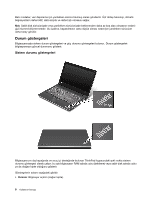Lenovo ThinkPad Edge E125 (Turkish) User Guide - Page 21
Klavyede benzersiz TrackPoint işaretleme aygıtı bulunur. İşaretleme, seçme ve sürükleme
 |
View all Lenovo ThinkPad Edge E125 manuals
Add to My Manuals
Save this manual to your list of manuals |
Page 21 highlights
Bilgisayarı bu yöntemle kapatamazsanız, açma/kapama düğmesini 2 saniye basılı tutun. Bilgisayarınız yanıt vermemeye başlarsa ve bilgisayarınızı kapatamıyorsanız, açma/kapama düğmesini 4-6 saniye basılı tutun. Güç düğmesi ayrıca, Power Manager üzerinden, bilgisayarı kapatacak veya uyku (bekleme) veya askıda uyku kipine geçirecek şekilde programlanabilir. 5 Güç durumu göstergesi Bilgisayarınızın güç durumu göstergesi vardır. Göstergenin konumu ve anlamı hakkında ayrıntılı bilgi için "Güç durumu göstergesi" sayfa: 9 konusuna bakın. 6 Bluetooth anteni Bilgisayarınız tümleşik Bluetooth aksamlarına sahipse, daha fazla bilgi için bkz. "Bluetooth özelliğinin kullanılması" sayfa: 35. 7 Sistem durumu göstergesi Bilgisayarınızın sistem durumu göstergesi vardır. Göstergenin konumu ve anlamı hakkında ayrıntılı bilgi için "Sistem durumu göstergeleri" sayfa: 8 konusuna bakın. 8 Yerleşik stereo hoparlör (sağ) 12 Yerleşik stereo hoparlör (sol) Stereo hoparlörler bilgisayarınızda yerleşiktir. Ayrıntılar için "Özel tuşlar ve düğmeler" sayfa: 22 başlıklı bölümdeki yönergelere başvurun. UltraNav® 9 TrackPoint düğmeleri 10 Dokunmaya duyarlı tablet 11 TrackPoint işaret çubuğu Klavyede benzersiz TrackPoint işaretleme aygıtı bulunur. İşaretleme, seçme ve sürükleme, parmaklarınızı klavyeden kaldırmadan gerçekleştirebileceğiniz tek bir işlemin parçasıdır. İşaretçiyi oynatmak için parmak ucunuzu dokunmaya duyarlı UltraNav tableti üzerinde gezdirin. TrackPoint ve TrackPoint düğmeleri farenin ve düğmelerinin işlevlerine benzer işlevler sunar. 13 Yerleşik mikrofon Yerleşik mikrofon, ses verilerini işleme yeteneği olan bir uygulama programıyla birlikte kullanıldığında ses ve insan sesi yakalar. 14 Ses düzeyi denetleme düğmeleri Yerleşik ses düzeyi denetim düğmeleri, kolayca ses düzeyini ayarlamanızı veya bilgisayarınızın sesini kapatmanızı sağlar. Ayrıntılar için "Özel tuşlar ve düğmeler" sayfa: 22 başlıklı bölümdeki yönergelere başvurun. Bölüm 1. Ürüne Genel Bakış 3